Kā iespējot WiFi uz Lenovo klēpjdatoru un konfigurēt izplatīšanu?
Pēc jaunā klēpjdatora iegādes vai operētājsistēmas pārinstalēšanas daudziem lietotājiem ir nopietna problēma - klēpjdators neatrod bezvadu savienojumu ar internetu.
Šādai darbības kļūmei ir vairāki iemesli. Bet nav panikas, vairumā gadījumu problēma tiek atrisināta piecas līdz desmit minūtes. Savienojuma neesamību var izraisīt:
- Draiveru neveiksme.
- Deaktivizēts WiFi filtrs.
Atrodiet un instalējiet draiverus
Pirmā ekspertu atbilde uz jautājumu par to, kāpēc klēpjdators nav izveidojis savienojumu ar bezvadu tīklu: atinstalēta vai nepareizi apstrādāta draiveri. Problēma tiek atrisināta ar vienkāršu pārinstalēšanu.

Lai atrastu piemērotu vadītāju,jums ir jāiet uz oficiālo Lenovo vietni un pēc tam noklikšķiniet uz vienuma Draiveri cilnē "Atbalsts un garantija". Tad meklēšanas joslā jums būs jāievada klēpjdatora modelis. Lietotājam tiks prasīts ievadīt unikālu produkta numuru, un pēc tam no piedāvātā saraksta būs nepieciešams lejupielādēt draiveri Wi-Fi adapterim.
Kad lejupielāde būs pabeigta, jums būs jāinstalē un jāuzstāda operētājsistēma.
Kā iespējot WiFi uz Lenovo klēpjdatoriem
Pēc vadītājiemLai izveidotu savienojumu ar bezvadu tīklu, ir jāpārstartē klēpjdators, lai jaunie iestatījumi stātos spēkā. Visbiežāk pēc atkārtotas palaišanas, nav problēmas ar to, kā iespējot Wi-Fi Lenovo klēpjdatoros. Sistēma pati aktivizē pieejamo tīklu meklēšanu.
Bet gadījumos, kad adapteris neieslēdzas automātiski, lietotājam būs jāizprot, kā manuāli ieslēgt WiFi Lenovo klēpjdatorā. Varat aktivizēt adapteri vairākos veidos.
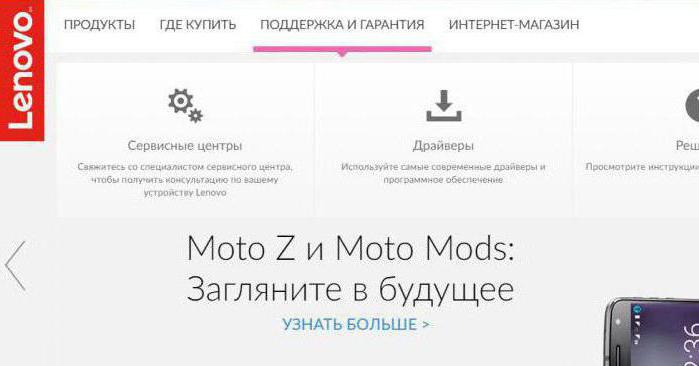
Pirmais un vienkāršākais veids ir ieslēgtpalīdziet karstos taustiņus. Tastatūras īsceļi var atšķirties atkarībā no klēpjdatora modeļa, taču vairumā gadījumu varat izmantot Fn + F5 taustiņus.
Jautājums par to, kā ieslēgt WiFi klēpjdatorāLenovo, notiek arī tad, kad lietotājs nepazīst taustiņu kombināciju, lai aktivizētu adapteri. Lai novērstu problēmu, jums rūpīgi jāizlasa ikonas, kas parādās F1-12 taustiņos. Adapteris ieslēgs pogu, kurā tiks parādīta antena.
Otrais veids, kas palīdz atrisināt problēmu unatbild uz jautājumu par to, kā ieslēgt WiFi uz Lenovo g50 klēpjdatoru un citiem modeļiem ir nedaudz sarežģītāka. Lietotājam būs jāatver cilne Settings (Iestatījumi), dodieties uz Devices (Ierīces) un noklikšķiniet uz Line Manager (Ierīces pārvaldnieks).
Nākamais solis ir atrast WiFi adapteri, kas atrodas tīkla adapteru grupā. Kad ierīce ir atrasta, ir jāatver iestatījumi un jāizvēlas iespēja "Ieslēgt".

Ir vēl viens veids.Kā iespējot WiFi uz Lenovo v580c klēpjdatoru un citiem modeļiem? Jums ir jāatrod īpašs slēdzis, kas atrodas sīkrīka korpusā. Lietotājam rūpīgi jāpārbauda klēpjdatora sānu virsmas un jāatrod slēdzis, kas aktivizē adapteri.
Savienojums ar bezvadu tīklu
Kad draiveris ir instalēts un adapteris ir aktivizēts,lietotājs var beidzot izveidot savienojumu ar internetu. Lai to paveiktu, uzdevumjoslā noklikšķiniet uz Wi-Fi ikonas un izvēlieties mājas tīklu. Tālāk jums būs jāievada savienojuma parole un jāapstiprina, ka tas ir drošs tīkls, kas nerada draudus klēpjdatoram un īpašnieka datiem.
Katru reizi šādā veidā nav nepieciešams izveidot savienojumu ar tīklu. Pietiek, lai pārbaudītu opciju "Savienot automātiski", un sistēma veiks visus iestatījumus pats.
Piekļuves punkta konfigurēšana pie piezīmjdatora
Diemžēl, operētājsistēmas izstrādātājiWindows operētājsistēmas jaunākajās versijās Windows ir noņēmis iespēju izveidot piekļuves punktu, izmantojot iebūvēto utilītprogrammu. Lai izplatītu internetu ar klēpjdatoru, lietotājam vai nu būs jāiegādājas īpašs izplatītājs, vai arī jāizmanto trešās puses programmas.








